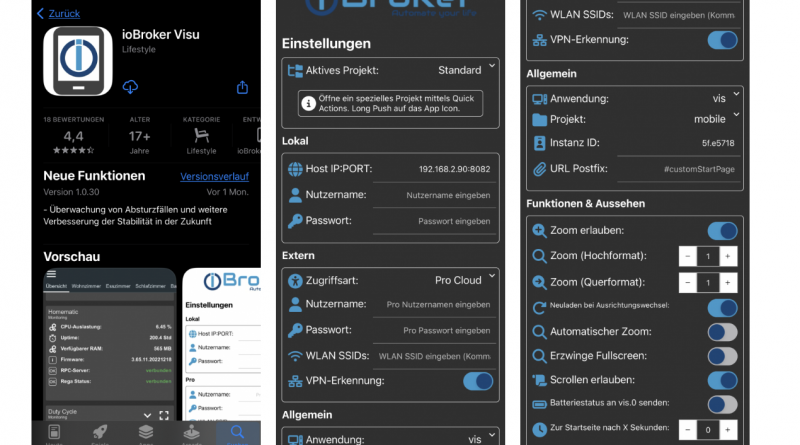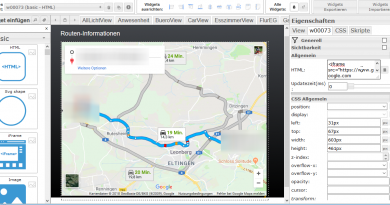ioBroker Visu App für das iPhone oder iPad
In diesem Artikel zeige ich Dir die ioBroker Visu App für das iPhone oder iPad.
Installation
Mit der ioBroker Visu App kannst Du komfortabel auf Deine ioBroker Visualisierung zugreifen. Bevor ich Dir die Konfiguration zeige, hier der Link zur App im Apple AppStore:
https://apps.apple.com/de/app/iobroker-visu/id1673095774
Alternativ kannst Du auch einfach über den AppStore nach „ioBroker Visu“ suchen.
Konfiguration
Nach der Installation der App können wir direkt mit der Konfiguration starten. Im ersten Schritt habe ich hier in der Konfiguration „Lokal“ die IP-Adresse von ioBroker sowie den Port des Web-Adapter (8082) hinterlegt. Falls Du hier eine Authentifizierung aktivierst hast, muss hier der Benutzername sowie das Passwort hinterlegt werden.
Wenn Du den ioBroker Pro Cloud-Zugriff nutzt, dann kannst Du im Bereich „Extern“ die entsprechende Konfiguration hinterlegen.
Im nächsten Schritt wählst Du dann im Konfigurationsbereich „Allgemein“ die Anwendung sowie das Projekt aus. In meinem Beispiel möchte ich hier eine ioBroker.VIS Visualisierung in der App darstellen. Daher habe ich hier VIS gewählt. Alternativ kannst Du hier auch auf „VIS 2“, Jarvis, Material, Lovelace oder iQontrol als Anwendung wählen. Im Auswahl-Feld Projekt kannst Du jetzt Dein Projekt wählen. Zudem kannst Du hier die Instanz-ID hinterlegen.
Über die Konfiguration „Funktionen & Aussehen“ kannst Du zudem weitere Einstellungen hinterlegen. Ich finde gerade das Thema Zoom erlauben sehr praktisch. Weiter unten in den Einstellungen stehen noch viele weitere Einstellungen zur Verfügung. Mit Speichern kannst Du die Einstellungen dann speichern und verlassen.
Nach dem Laden der App wird dann die entsprechende VIS-Visualisierung in der App dargestellt.
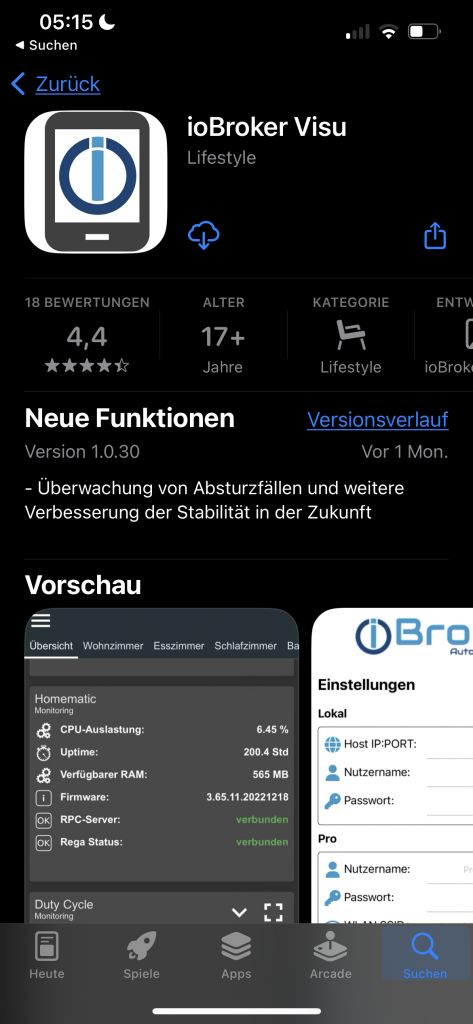
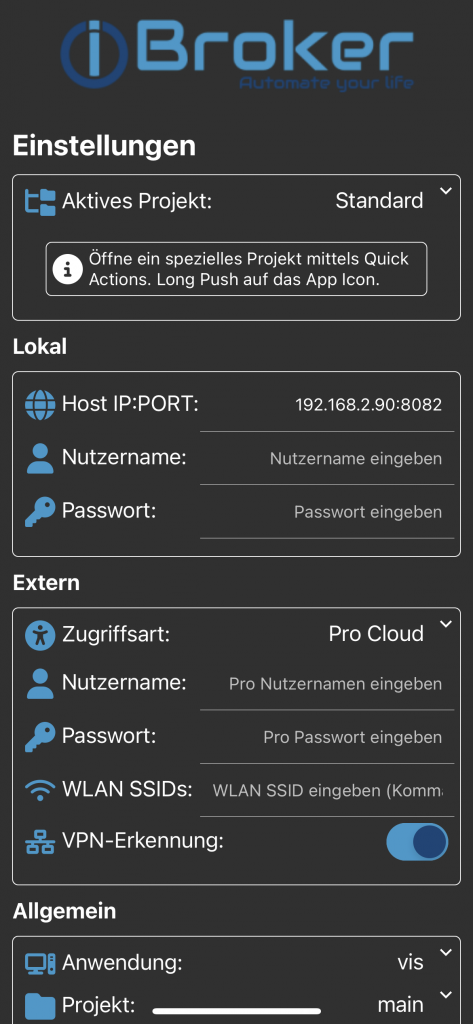
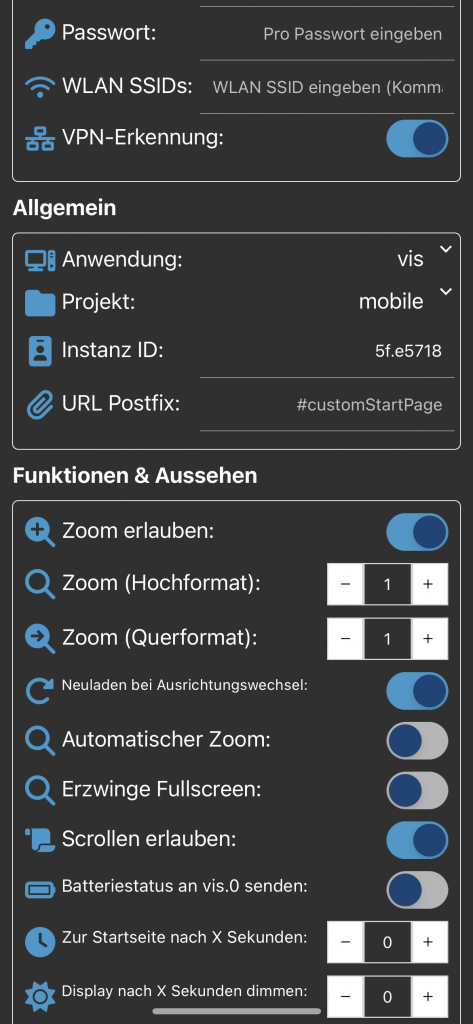
Fazit
Die ioBroker VIS Visualisierung lässt sich natürlich auch normal über den mobilen Browser öffnen und darstellen. Hier hatte ich aber häufig Reconnect-Probleme. Mit der App sind diese Probleme nun Geschichte. Die Visualisierung ist sehr schnell nach dem Start oder dem App-Wechsel verfügbar und ich kann so deutlich schneller auf meine Smart-Home Dashboard zugreifen und z.B. Aktoren steuern.
Tipp: Um nachträglich in die Einstellungen der App zu gelangen, einfach mit drei Fingern gleichzeitig innerhalb der App auf die Visualisierung klicken.
Ich hoffe Dir gefällt der Artikel. Ich freue mich über Kommentare, Anregungen oder Fragen.
Gerne auch Anregungen oder Wünsche für zukünftige Artikel.